วิธีแก้ไขข้อผิดพลาดเซิร์ฟเวอร์ภายใน 500 บน WordPress - วิธีแก้ปัญหาที่สมบูรณ์
เผยแพร่แล้ว: 2019-03-15คุณกำลังเผชิญกับข้อผิดพลาดเซิร์ฟเวอร์ภายใน 500 ข้อบนเว็บไซต์ WordPress ของคุณหรือไม่?
WordPress เป็นซอฟต์แวร์การจัดการเนื้อหาที่ยอดเยี่ยมและได้รับความนิยมมากที่สุด แต่บางครั้งก็อาจทำให้เกิดข้อผิดพลาดได้เช่นกัน ผู้ใช้ WordPress พบข้อผิดพลาดเซิร์ฟเวอร์ภายใน 500 ครั้งบ่อยกว่าเมื่อเปรียบเทียบกับข้อผิดพลาดอื่นๆ เป็นข้อผิดพลาดที่น่าหงุดหงิดที่สุดที่ต้องใช้เวลาและความใส่ใจเป็นอย่างมาก ไม่ได้ระบุต้นตอของปัญหา ดังนั้นคุณจะต้องผ่านการแก้ไขปัญหามากมายเพื่อที่จะแก้ไขได้
ข้อผิดพลาดเซิร์ฟเวอร์ภายใน 500 บน WordPress คืออะไร
ข้อผิดพลาดของเซิร์ฟเวอร์ 500 บน WordPress คือข้อความที่ปรากฏขึ้นเมื่อเซิร์ฟเวอร์ของเว็บไซต์ประสบปัญหาในการดำเนินการตามคำขอ ในมุมมอง มันเหมือนกับเมื่อคุณถามคำถามในเว็บไซต์ของคุณ แต่ไม่สามารถตอบคำถามของคุณได้ เนื่องจากเซิร์ฟเวอร์มีงานล้นมือและไม่สามารถให้คำตอบที่เหมาะสมแก่คุณได้ ข้อผิดพลาด 500 บน WordPress เป็นข้อผิดพลาดทั่วไปที่ระบุว่ามีบางอย่างผิดปกติในฝั่งเซิร์ฟเวอร์ ข้อผิดพลาดนี้อาจรบกวนการทำงานปกติของเว็บไซต์ของคุณ และควรแก้ไขโดยเร็วที่สุด
สาเหตุที่เป็นไปได้ของข้อผิดพลาดเซิร์ฟเวอร์ 500 บน WordPress คืออะไร?
อาจมีเหตุผลหลายประเภทที่ทำให้เว็บไซต์ของคุณประสบปัญหาดังกล่าว พวกเขาคือ:
ปัญหาเกี่ยวกับปลั๊กอินและธีม
ข้อผิดพลาดเซิร์ฟเวอร์ 500 บน WordPress สามารถเกิดขึ้นได้เนื่องจากปัญหาข้อขัดแย้งหรือความเข้ากันได้ภายในธีมและปลั๊กอินที่ติดตั้งบนเว็บไซต์ WordPress ของคุณ ปัญหาสามารถแก้ไขได้หากคุณเพิ่งทราบว่าธีมหรือปลั๊กอินใดที่ทำให้เกิดปัญหา และปิดใช้งานหรือถอนการติดตั้ง คุณยังสามารถระบุธีมหรือปลั๊กอินที่ออกโดยเปลี่ยนเป็นค่าเริ่มต้น
ขีดจำกัดหน่วยความจำ PHP หมดลง
สาเหตุสำคัญอีกประการหนึ่งของข้อผิดพลาดเซิร์ฟเวอร์ 500 เกิดจากการหมดขีดจำกัดหน่วยความจำ PHP สิ่งนี้เกิดขึ้นเมื่อเว็บไซต์ของคุณต้องการหน่วยความจำมากกว่าการจัดสรรครั้งแรก การเพิ่มขีดจำกัดหน่วยความจำ PHP สามารถช่วยแก้ปัญหานี้ได้
ไฟล์เสียหาย
ตรวจสอบไฟล์การกำหนดค่าที่เสียหายของเว็บไซต์ของคุณ ไฟล์ที่เสียหายภายในการติดตั้ง WordPress ของคุณอาจทำให้เกิดข้อผิดพลาดของเซิร์ฟเวอร์ได้ การเปลี่ยนหรือซ่อมแซมไฟล์ที่เสียหายสามารถช่วยคุณแก้ไขปัญหานี้ได้
ไฟล์ .htaccess ที่กำหนดค่าไม่ถูกต้อง
ไฟล์ .htaccess เป็นไฟล์การกำหนดค่าที่สำคัญมากสำหรับเว็บไซต์ของคุณ การกำหนดค่าผิดพลาดเล็กน้อยอาจทำให้เกิดข้อผิดพลาดเซิร์ฟเวอร์ 500 บน WordPress การตรวจสอบและแก้ไขไฟล์ .htaccess อย่างรอบคอบสามารถแก้ไขปัญหาได้
ปัญหาการเข้ารหัส
ตรวจสอบ ปัญหาการเขียนโค้ด เล็กๆ น้อยๆ และที่สำคัญ เช่น ข้อผิดพลาดทางไวยากรณ์ ข้อขัดแย้ง ปัญหาเหล่านี้อาจทำให้เกิดข้อผิดพลาดเซิร์ฟเวอร์ 500 ได้ด้วย การแก้ไขปัญหาดังกล่าวสามารถช่วยคุณแก้ไขปัญหาได้
โซลูชั่นเพื่อแก้ไขข้อผิดพลาดเซิร์ฟเวอร์ภายใน 500 ข้อบน WordPress
ที่นี่ เราจะเรียนรู้วิธีแก้ปัญหาทั้งหมดเกี่ยวกับ วิธีแก้ไขข้อผิดพลาดเซิร์ฟเวอร์ภายใน 500 ข้อบน WordPress ปฏิบัติตามวิธีแก้ไขปัญหาทั้งหมดที่อธิบายไว้ด้านล่างเพื่อแก้ไขข้อผิดพลาดใน WordPress ทีละขั้นตอน
สำรองเว็บไซต์ WordPress ของคุณ
สิ่งแรกมาก่อน ก่อนที่เราจะเริ่ม สำรองข้อมูลเว็บไซต์ของคุณ ในกรณีที่มีข้อผิดพลาดเกิดขึ้นขณะพยายามแก้ไขข้อผิดพลาดเซิร์ฟเวอร์ภายใน 500 ข้อ คุณสามารถเรียกคืนเว็บไซต์จากข้อมูลสำรองล่าสุดได้ ดังนั้นจึงควรสำรองข้อมูลก่อนทำการเปลี่ยนแปลงใดๆ

เปิดการดีบักบน WordPress
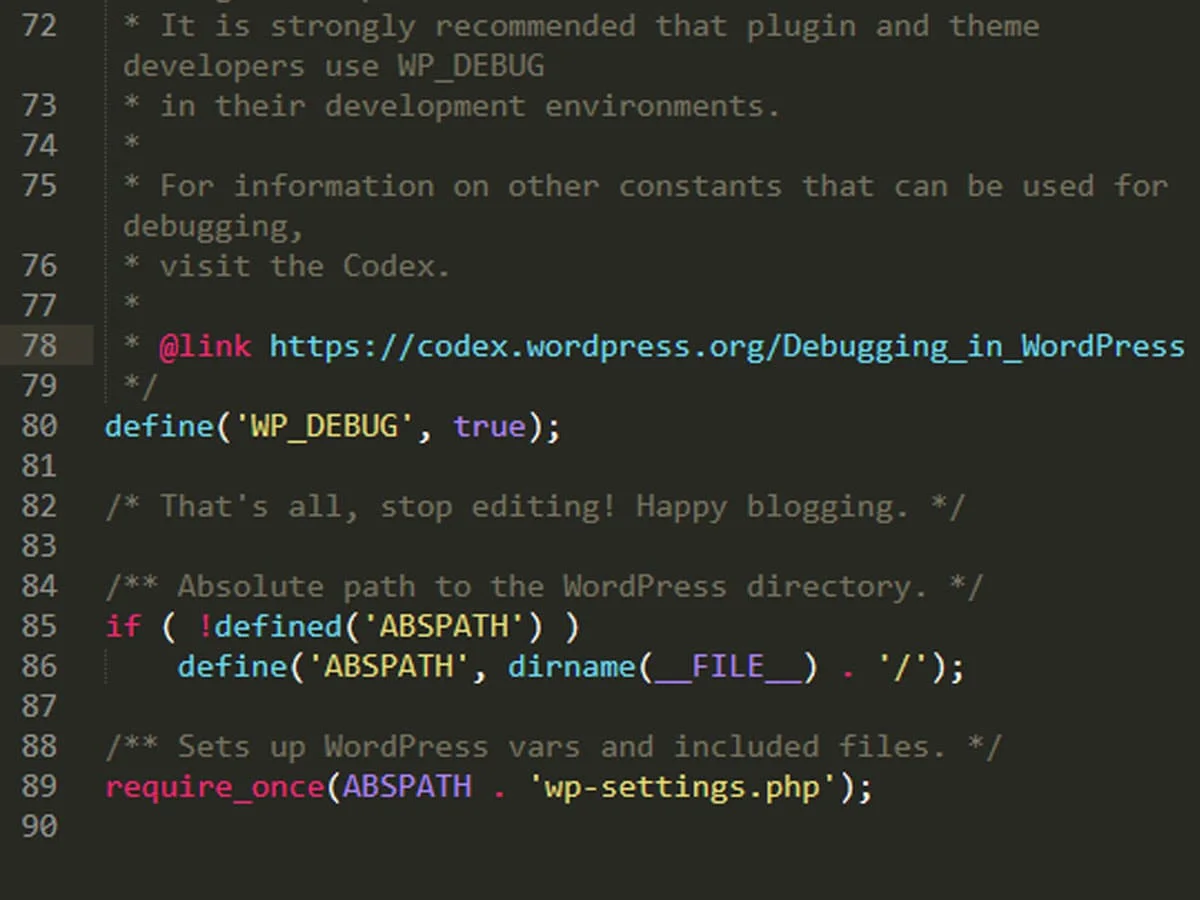
คุณสามารถเปิดการแก้ไขข้อบกพร่องของ WordPress เพื่อบอกโดยเฉพาะว่าปลั๊กอินหรือธีมใดที่ทำให้เกิดข้อผิดพลาดบนหน้าจอ แทนที่จะแสดงข้อผิดพลาดเซิร์ฟเวอร์ภายใน 500 ข้อบน WordPress
- เข้าสู่ระบบเว็บไซต์ของคุณโดยใช้ไคลเอนต์ FTP
- ไปที่ ไดเร็กทอรีราก และค้นหาไฟล์ wp-config.php
- ใช้ FTP เพื่อแก้ไข wp-config.php
- ค้นหา WP-DEBUG ภายในนั้น
- ตอนนี้ตั้งค่าเป็น "จริง"
define( 'WP_DEBUG', 'TRUE'ตอนนี้ตรวจสอบว่าข้อผิดพลาดของเซิร์ฟเวอร์ถูกแทนที่ด้วยข้อความอื่นที่แจ้งให้คุณทราบเกี่ยวกับข้อผิดพลาด WordPress จริงโดยเฉพาะหรือไม่ อ่านต่อเพื่อแก้ไขข้อผิดพลาดเซิร์ฟเวอร์ภายใน 500 รายการในแดชบอร์ด WordPress ได้อย่างง่ายดาย
เพิ่มขีดจำกัดหน่วยความจำ PHP ของคุณ
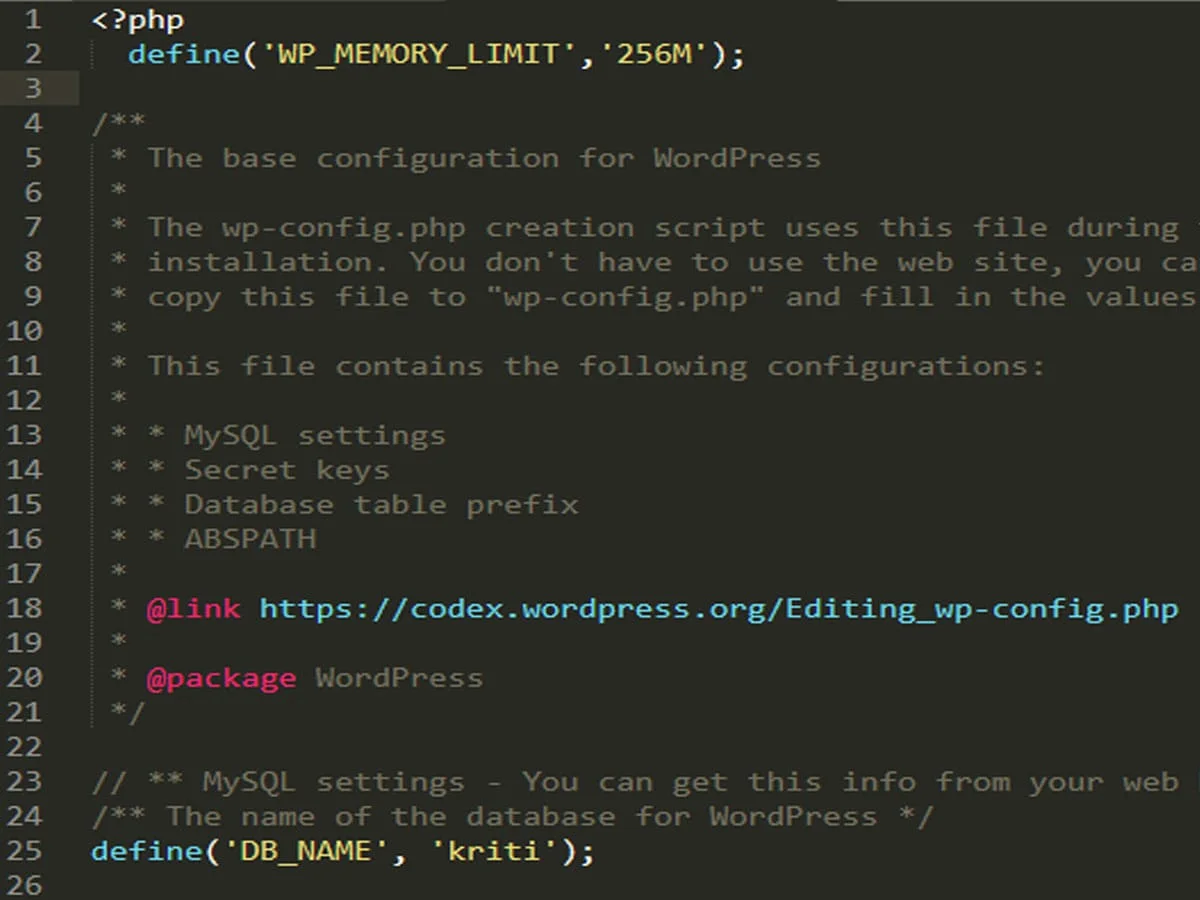
ขีดจำกัดหน่วยความจำที่หมดลงอาจทำให้เกิดข้อผิดพลาดเซิร์ฟเวอร์ภายใน 500 บน WordPress คุณสามารถแก้ไขได้โดยการเพิ่มขีดจำกัดหน่วยความจำ PHP ของคุณ
- เข้าสู่ระบบโดยใช้ แอป FTP หรือ FileZilla เข้าสู่แดชบอร์ด cPanel ของบัญชีโฮสติ้งของคุณ
- ไปที่ ไดเร็กทอรีราก และค้นหา ไฟล์ wp-config.php
- ดาวน์โหลดลงในคอมพิวเตอร์ของคุณ
- เปิดไฟล์ในตัวแก้ไขข้อความ และคัดลอกและวางโค้ดนี้ใต้แท็กเปิด PHP
define( 'WP_MEMORY_LIMIT', '64M' )- จากนั้น ให้บันทึก และ อัปโหลด ไฟล์กลับเข้าสู่เซิร์ฟเวอร์ของคุณอีกครั้ง
ไฟล์ .htaccess ที่เสียหาย
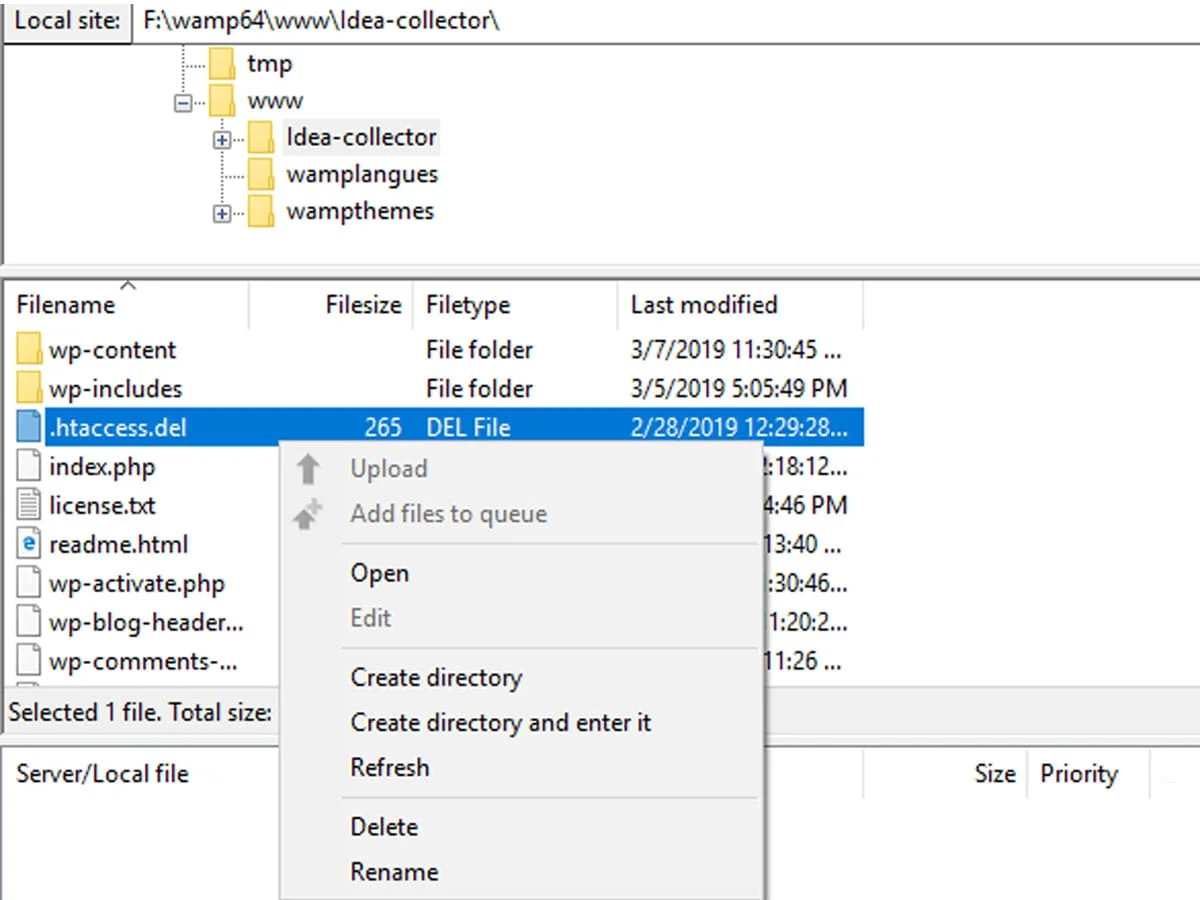
นี่เป็นวิธีที่ง่ายและใช้กันมากที่สุดในทางปฏิบัติในการแก้ไขข้อผิดพลาดภายในเซิร์ฟเวอร์ ไฟล์ .htaccess ที่เสียหายอาจทำให้เกิดข้อผิดพลาดได้เช่นกัน
- เข้า สู่ ระบบแอพ FTP หรือ FileZilla ในแดชบอร์ด cPanel ของบัญชีโฮสติ้งของคุณ
- ค้นหาไฟล์ .htaccess และเปลี่ยนชื่อเป็นชื่อใดๆ เช่น “ .htaccess.del ”
ตอนนี้กลับไปที่ไซต์ของคุณและตรวจสอบว่าข้อผิดพลาดได้รับการแก้ไขหรือไม่ หากปัญหาได้รับการแก้ไขแล้ว แสดงว่าข้อผิดพลาดเกิดจากไฟล์ .htaccess ที่เสียหาย
- จากนั้นไปที่ พื้นที่ผู้ดูแลระบบ WordPress >> การตั้งค่า >> ลิงก์ถาวร คลิกที่ปุ่มบันทึกเพื่อสร้างไฟล์ .htaccess ใหม่
ปิดการใช้งานปลั๊กอินทั้งหมด
หากไม่มีตัวเลือกที่ระบุข้างต้นแก้ไขข้อผิดพลาดเซิร์ฟเวอร์ภายใน 500 รายการบน WordPress แสดงว่าข้อผิดพลาดนั้นเกิดขึ้นเนื่องจากปลั๊กอินหรือธีมที่เข้ารหัสไม่ดี นอกจากนี้ยังอาจเกิดขึ้นเนื่องจากปลั๊กอินไม่เข้ากัน คุณสามารถปิดการใช้งานปลั๊กอินหรือธีมที่ชำรุดได้
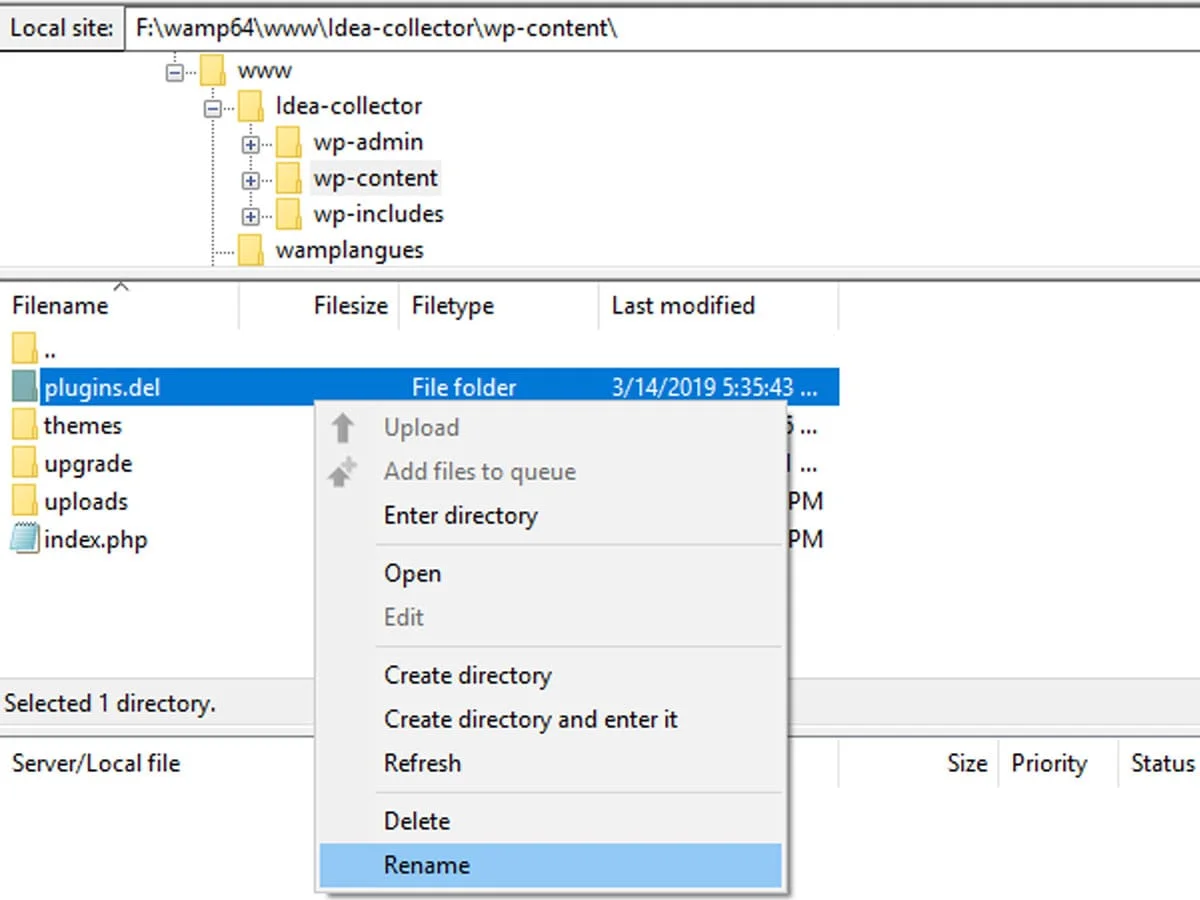
- ไปที่ พื้นที่ wp-admin และปิดการใช้งานปลั๊กอินและธีมทีละรายการ
- หากคุณไม่สามารถเข้าถึงพื้นที่ wp-admin ได้ ให้ไปที่ ไดเรกทอรีราก
- เปิด wp-content และค้นหาปลั๊กอิน จากนั้น เปลี่ยน ชื่อปลั๊กอินเป็นชื่อใดก็ได้ที่คุณต้องการ นี่ เป็นการปิดใช้ งานปลั๊กอินทั้งหมด
เข้าสู่ระบบเว็บไซต์ของคุณและตรวจสอบว่าข้อผิดพลาดได้รับการแก้ไขหรือไม่ เปิดใช้งานปลั๊กอินทั้งหมดทีละตัวเพื่อดูว่าปลั๊กอินใดทำให้เกิดข้อผิดพลาด เปลี่ยนชื่อกลับเป็น 'ปลั๊กอิน' อีกครั้ง คุณยังสามารถขอความช่วยเหลือและคำแนะนำจากเจ้าของที่พักได้
ห่อ
เพื่อสรุป คุณสามารถ แก้ไขข้อผิดพลาดเซิร์ฟเวอร์ภายใน 500 บน WordPress ได้อย่างง่ายดาย โดยใช้วิธีการที่อธิบายไว้ข้างต้น หวังว่าบทความนี้จะเป็นประโยชน์ในการแก้ไขข้อผิดพลาดเซิร์ฟเวอร์ภายใน 500 ข้อ
หากคุณมีคำถามใด ๆ โปรดเขียนถึงเราในส่วนความคิดเห็นด้านล่าง
คุณอาจต้องการอ่านบทความข้อมูลต่อไปนี้
- 20+ ธีม WordPress ฟรีที่ดีที่สุด (2019)
- ธีม WordPress ที่พร้อมสำหรับ GDPR และเฉพาะกลุ่ม 10 อันดับแรก
